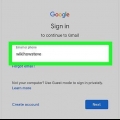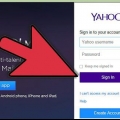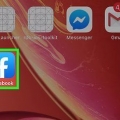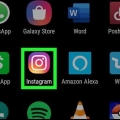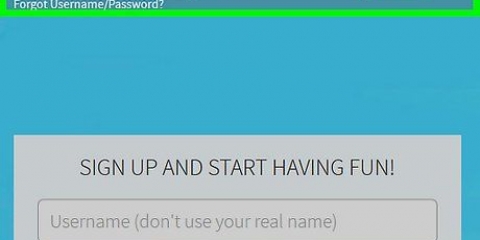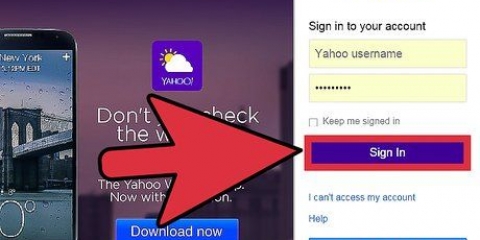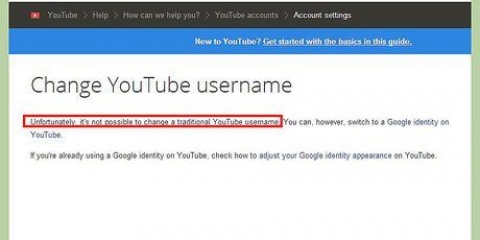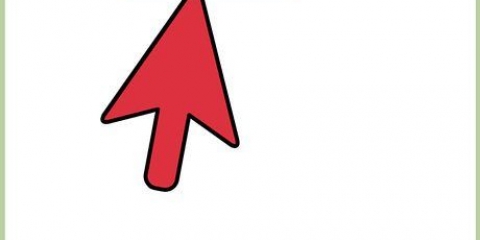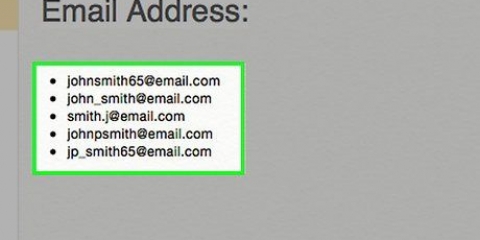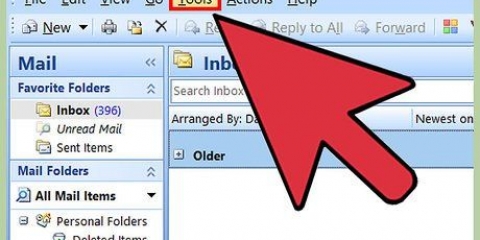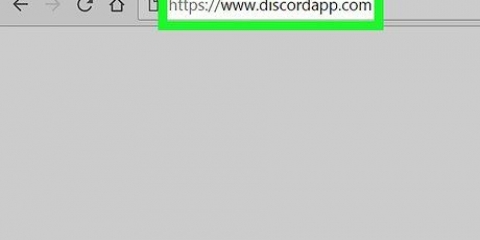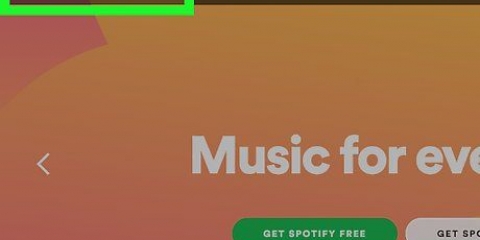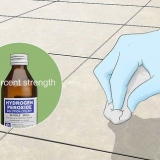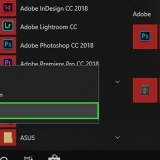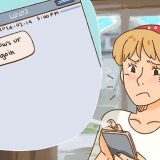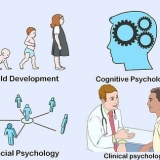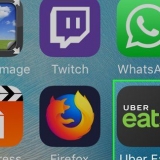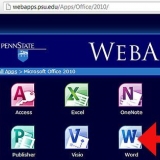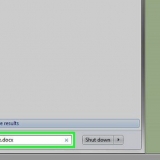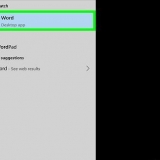Gmail-rekeninge gee jou toegang tot Google Drive en 15 GB gratis berging vir e-posse en ander lêers. Jou Gmail-rekening kan ook vir verskeie ander Google-dienste gebruik word, soos YouTube. Outlook gee jou toegang tot OneDrive, met 5 GB gratis berging. Yahoo! Mail het 1 TB se gratis e-posberging. Zoho is `n advertensievrye diens wat 5 GB berging bied, sowel as wolkbergingsdienste soos Google Drive en OneDrive.
Skep `n Google-rekening `n Yahoo! maak `n rekening oop Skep `n Hotmail-rekening (Vooruitsigte.com)






Begin met die belangrikste rekeninge, insluitend aanlynbankdienste, nutsdienste, sosiale media en aanlyn inkopierekeninge. Kyk dan of al jou ander rekeninge ook verander is, insluitend forums en ander klein rekeninge. Sien artikels volgens instruksie vir instruksies oor hoe om jou e-posadres in Facebook te verander. Sien artikels volgens instruksie vir instruksies oor hoe om jou e-posadres in LinkedIn te verander. Sien artikels volgens instruksie vir instruksies oor hoe om jou Yelp-e-posrekening te verander. Sien artikels volgens instruksie vir instruksies oor die verandering van jou e-posadres hier by wikiHow.
Klik in Gmail op die rat en kies "Instellings". Klik op die `Rekeninge en invoer`-oortjie, klik dan op `Voer e-pos en kontakte in`. Volg die aanwysings om jou ou rekening te laai. Sodra jy jou ou rekening bygevoeg het, kan jy ook e-pos vanaf die ou adres via Gmail. Klik in Yahoo Mail op die rat en kies `Instellings`. Klik op die `Rekeninge`-oortjie aan die linkerkant van die venster. Klik op `Voeg nog `n posbus by` en volg die instruksies om jou ou rekening by te voeg. Yahoo Mail ondersteun Gmail, Outlook, AOL en ander Yahoo-rekeninge. Sodra jy `n rekening bygevoeg het, kan jy e-pos met jou nuwe of ou adres. In Outlook.com klik op die rat en kies `Gekoppelde rekeninge`. Klik die `Gmail`-knoppie om `n Gmail-rekening by te voeg, of die `Ander e-pos`-knoppie om nog `n rekening by te voeg. As jy `n e-posrekening byvoeg, kan jy e-pos vanaf jou Outlook stuur.com-adres of jou ou adres.
Sien Voer kontakte uit Gmail uit vir instruksies oor hoe om jou Gmail-kontakte uit te voer. Sien Voer kontakte uit Outlook uit vir instruksies oor hoe om jou Outlook-kontakte uit te voer.

Die e-posaanstuurproses sal wissel na gelang van jou e-posdiens. Oor die algemeen kan u die aanstuurinstellings in die instellingskieslys van u e-posdiens vind. Jy kan verskeie opsies hê, soos om afskrifte van aangestuurde boodskappe op die oorspronklike rekening te hou of nie, as dit na jou nuwe rekening aangestuur is. Sien artikels volgens instruksie vir instruksies oor die aanstuur van e-pos vanaf Gmail. Sien Stuur `n boodskap aan met Yahoo Mail vir instruksies oor die aanstuur van e-pos vanaf Yahoo.
Sien artikels volgens instruksie vir instruksies oor hoe om `n nuwe Gmail-rekening by jou Android-toestel te voeg. Sien artikels volgens instruksie vir instruksies oor hoe om nog `n e-posrekening by jou Android-toestel te voeg. Sien Stel Gmail op `n iPhone op vir wenke om jou Gmail-rekening by jou iPhone, iPad of iPod Touch te voeg. Sien artikels volgens instruksie vir instruksies oor hoe om `n e-posrekening by jou iOS-toestel te voeg. 



Sien Vee `n Google- of Gmail-rekening uit vir inligting oor hoe om jou Gmail-rekening uit te vee. Sien `n Yahoo! Verwyder rekening vir instruksies oor hoe om jou Yahoo Mail-rekening uit te vee. Sien artikels volgens instruksie vir instruksies oor hoe om `n Hotmail, Live of Outlook uit te vee.com pos rekening.
Verander 'n e-posadres
Inhoud
Die verandering van e-posadresse kan `n frustrerende ervaring wees. Aangesien die meeste e-posdienste jou nie toelaat om jou e-posadres per se te verander nie, sal jy `n splinternuwe rekening moet skep en dan jou data migreer. Deur behoorlik aan te stuur en mense oor die verandering in te lig, kan jy die proses baie makliker maak sonder om mal te word. Nadat u oorgeskakel het, hou u ou rekening vir `n rukkie aktief om seker te maak dat u elke belangrike boodskap ontvang en steeds toegang tot al u aanlynrekeninge het.
Trappe
Deel 1 van 3: Skep `n nuwe e-posadres

1. Skep `n nuwe adres. Die meeste e-posdienste sal jou nie toelaat om `n bestaande e-posadres te verander nie. Om jou e-posadres te verander, moet jy `n nuwe rekening skep. Jy kan voortgaan om dieselfde e-posdiens te gebruik, of jy kan hierdie geleentheid gebruik om oor te skakel na `n diens wat beter by jou behoeftes pas.

2. Besluit op `n e-posdiens. Daar is verskeie gratis e-posdienste. Van die gewildste is Gmail, Outlook (Hotmail), Yahoo! en Zoho. Elke diens het verskillende voordele en moontlike nadele, maar hulle bied almal gratis e-posrekeninge.

3. Sluit aan vir `n gratis rekening. Die proses verskil `n bietjie volgens diens, maar gewoonlik sal jy na die diens se tuisblad moet gaan en op die "Sluit aan" of "Skep rekening"-knoppie klik. Van daar af sal jy gevra word om `n rekeningnaam te verskaf en `n paar basiese besonderhede in te vul. Hieronder is `n paar skakels na instruksies oor die skep van rekeninge vir die dienste van die meer gewilde gidse:

4. Maak `n rekening wat jy wil behou. As jy `n nuwe rekening skep omdat jou ou een `n naam het wat bietjie verouderd voel, maak `n nuwe een op wat jy altyd kan gebruik. Probeer byvoorbeeld net jou naam en vermy name op grond van `n gril of jou huidige belangstellings, aangesien dit waarskynlik oor die jare sal verander.

5. Skep `n sterk wagwoord. Jou e-poswagwoord is gewoonlik een van jou belangrikste wagwoorde. As iemand toegang tot jou e-posrekening het, sal hulle waarskynlik toegang hê tot al die rekeninge wat jy daarmee geskep het. Dit is hoekom jy `n veilige wagwoord moet kies wat niemand sal kan raai nie, en wat jy nêrens anders gebruik nie. Sluit groot en klein letters, syfers en simbole in.
lees Skep `n sterk wagwoord vir `n gedetailleerde gids oor hoe om `n sterk wagwoord te skep.

6. Stel tweefaktor-verifikasie op as dit op jou nuwe diens beskikbaar is. Twee-faktor-verifikasie is `n ekstra laag sekuriteit wat help om te verhoed dat ongemagtigde gebruikers toegang tot jou rekening kry. Wanneer jy vanaf `n nuwe rekenaar of toestel aanmeld, sal `n kode na jou mobiele toestel gestuur word wat jy sal moet invoer om aan te meld. Dit verhoed indringers om aan te meld as hulle nie fisiese toegang tot jou foon het nie. Die meeste groot e-posverskaffers het een of ander vorm van tweefaktor-verifikasie wat u in die sekuriteitsafdeling van u rekeninginstellings kan aktiveer.
Sien artikels volgens instruksie vir instruksies oor hoe om tweefaktor-stawing in Gmail op te stel.

7. Leer die nuwe koppelvlak ken. As jy `n nuwe rekening geskep het, sal die nuwe inkassie oopgemaak word. Neem `n oomblik om gewoond te raak aan die koppelvlakuitleg. Die meeste e-posdienste is baie soortgelyk, met jou dopgehou of etikette aan die linkerkant van die venster.

8. Meld aan by jou nuwe rekening in jou e-poskliënt (indien van toepassing). As jy `n e-poskliënt soos Outlook gebruik, sal jy met jou nuwe e-posrekening moet aanmeld. Sien Stel Outlook op vir instruksies oor hoe om jou nuwe e-posadres by Outlook te voeg.
Deel 2 van 3: Gaan oor na jou nuwe e-posadres

1. Stel jou kontakte in kennis dat jou e-posadres verander. Stuur `n e-pos met jou nuwe e-posadres om belangrike kontakte oor jou nuwe adres in te lig. Jy kan die boodskap kort hou, soos `Hallo almal, dit is my nuwe e-posadres. Voeg dit by jou kontakte!Deur jou nuwe adres te stuur, maak dit vir ontvangers maklik om hul adresboeke op te dateer.
Jy kan verskillende boodskappe aan verskillende groepe mense stuur. Baie e-posdienste laat jou toe om kontakte te groepeer. Skep `n paar verskillende groepe, soos "Werk", "Gesin" en "Vriende", stuur dan die boodskappe na daardie groepe in plaas van individuele kontakte.

2. Dateer jou rekeninge aanlyn op met jou nuwe e-posadres. Die kans is goed dat jy oor die jare jou e-posadres gebruik het om allerhande rekeninge aanlyn oop te maak. Om te verseker dat jy steeds toegang tot hierdie rekeninge het nadat jy jou e-posadres verander het, moet jy jou rekeninginligting vir elke. As jy `n wagwoordbestuurder gebruik, soos LastPass of jou webblaaier se wagwoordbestuurder, kan jy die lys gestoorde wagwoorde gebruik om te bepaal watter rekeninge om op te dateer.

3. Kontroleer of jou nuwe e-posdiens `n `Invoer` of `Saamvoeg`-opsie het. Baie e-posdienste bied die vermoë om ou e-posrekeninge in te voer, wat jou toelaat om jou kontakte en boodskappe outomaties oor te dra. Dit kan jou baie moeite spaar, en jy hoef nie bekommerd te wees oor die vergeet van boodskappe of kontakte nie.

4. Voer jou kontakte uit jou ou e-posadres uit. Om toegang tot jou kontakte vanaf jou nuwe e-posrekening te verkry, kan jy hulle eers vanaf jou ou rekening uitvoer. Wanneer jy jou kontakte uitvoer, kry jy `n lêer met al die data oor jou kontakte. Jy sal dit dan in jou nuwe rekening kan invoer.

5. Voer kontakte in jou nuwe e-posrekening in. Sodra jy kontakte van jou ou e-posdiens af uitgevoer het, kan jy hulle in jou nuwe rekening invoer. Die proses hiervoor sal afhang van die e-posdiens wat jy tans gebruik. Sommige e-posdienste, soos Gmail en Yahoo, kan jou kontakte vanaf `n ander web-e-posdiens invoer sonder om dit eers uit te voer.

6. Stel e-posaanstuur op jou ou rekening op na jou nuwe e-posadres. Om te verseker dat jy al jou boodskappe ontvang, moet jy aanstuur op jou ou e-posdiens opstel. Dit verseker dat alle boodskappe wat na jou ou adres gestuur word, steeds aan jou afgelewer word, ingeval jy vergeet het om `n adres vir `n rekening of kontak te verander, of `n kontak jou in kennis stel van die nuwe e-posadres. e-posadres het nie gekry nie.

7. Voeg jou nuwe e-posadres by jou mobiele toestelle. Sodra jy jou nuwe e-posadres vir jou ou e-posadres opgestel en gekonfigureer het, kan jy jou nuwe e-posadres by jou mobiele toestelle voeg. Dit sal jou toelaat om e-pos op die pad te stuur en te ontvang. Die proses is anders vir Android en iOS:
Deel 3 van 3: Raak ontslae van jou ou e-posadres

1. Besluit of jy jou ou e-posadres wil uitvee. Jy hoef dalk nie jou ou e-posadres uit te vee nie. Trouens, om dit aanlyn te laat gekombineer met goeie aanstuur sal help om te verseker dat jy nie belangrike e-posse mis in die maande nadat jy oorgeskakel het nie.
- Dit maak nie skade om `n ou e-posadres te hou nie, veral as dit gratis is. Jy kan altyd jou ou e-posadres vir poslyste en ander minderjarige rekeninge registreer, wat kan help om strooipos op jou nuwe rekening te verminder.
- Om jou ou e-posrekening te hou kan baie nuttig wees as jy wil aanmeld by `n aanlyn rekening wat jy geskep het, maar vergeet het om dit na jou nuwe e-pos oor te dra. As jy jou ou rekening voor die verandering uitgevee het, sal jy waarskynlik nie meer daardie rekening kan bestuur nie.

2. Hou jou ou e-posadres vir ten minste nog ses maande, selfs al is jy van plan om dit uit te vee. Jy wil seker maak jy mis nie enige belangrike boodskappe nie, so laat jou ou rekening aanlyn vir ten minste ses maande. Webpos-rekeninge sal nie gedurende hierdie tydperk deaktiveer nie, so jy sal al jou aangestuurde boodskappe ontvang sonder om by die ou e-posadres aan te meld.

3. Stel jou outo-antwoorder op jou ou rekening op. Baie e-posdienste laat jou toe om `n `buite kantoor` of `vakansie`-boodskap te stel. Gebruik dit om senders outomaties in kennis te stel dat jy `n nuwe e-posadres het. Jy moet dit nie doen as jy baie strooipos op jou ou rekening kry nie, want strooipossenders sal outomaties jou nuwe e-posadres sien.
Vir meer inligting oor hoe om `n outomatiese reaksie op te stel, sien artikels volgens instruksie.

4. Vee jou ou e-posadres uit as jy seker is dat jy nie meer belangrike boodskappe daarop sal ontvang nie. As jy die ou e-posrekening permanent wil uitvee, kan jy dit doen sodra jy seker is dat alles na jou nuwe e-posadres gestuur sal word. Onthou, dit is dalk beter om die ou rekening aktief te hou ingeval jy toegang tot `n ander rekening wil kry. Die uitvee van e-posrekeninge is permanent, en jy sal dit nie kan heraktiveer sodra dit uitgevee is nie.
Artikels oor die onderwerp "Verander 'n e-posadres"
Оцените, пожалуйста статью
Gewilde